电脑下面任务栏锁定了怎么打开
装机吧 2021年10月21日 11:42:00
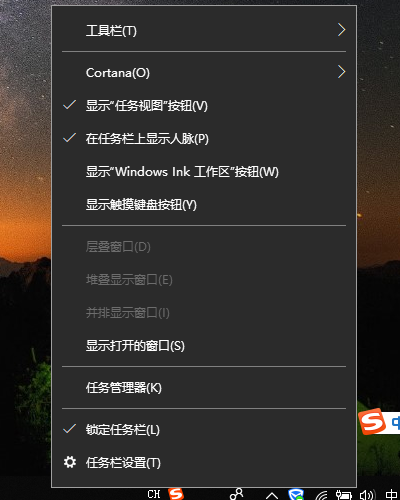
为了方便打开常用的软件,我们可以把程序固定在电脑桌面下方的任务栏上,但是电脑下面任务栏锁定了怎么打开呢?今天,小编就和大家讲讲电脑如何开启锁定任务栏,有需要的朋友不妨跟着以下不步骤操作哦!
电脑任务栏锁住了怎么解除
1、鼠标右键桌面下方任务栏空白处。
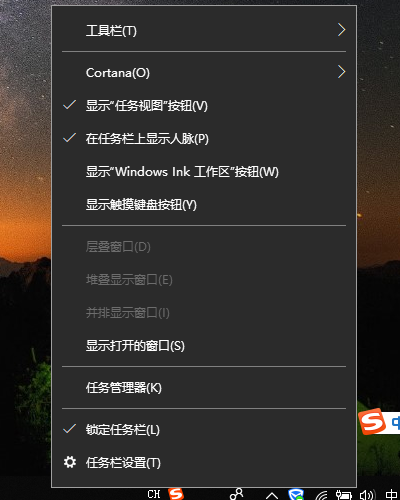
2、选择“锁定任务栏”这一选项。
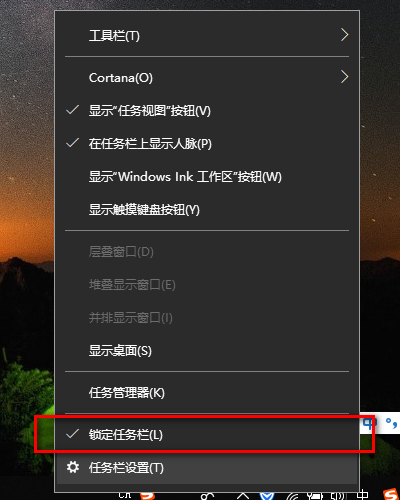
3、“锁定任务栏”前方没有“√”号表示任务栏解锁了。
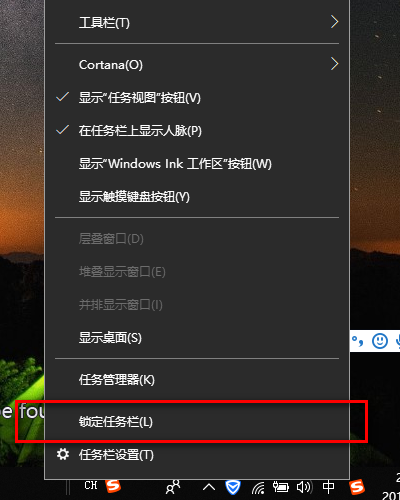
4、这时候试着拖动任务栏吧(将鼠标放在“||”那里,鼠标左键按住,左右拖动即可)。
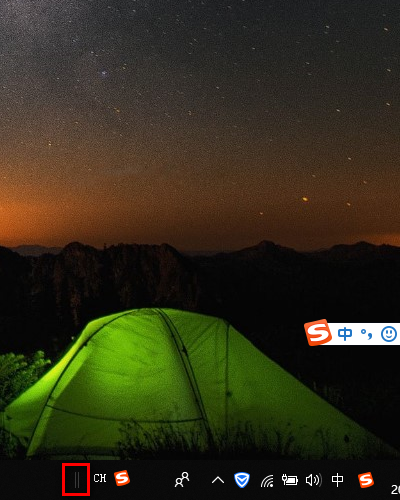
以上就是电脑下面任务栏锁定了怎么打开的具体内容,提供的图文教程,希望可以为你提供帮助。
喜欢22





